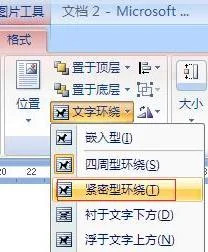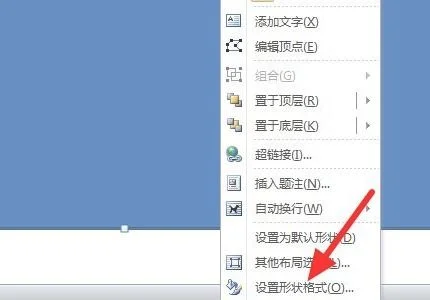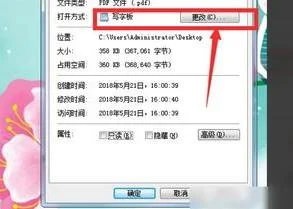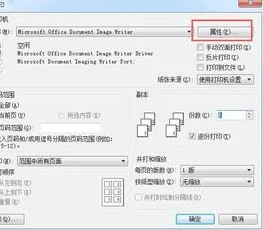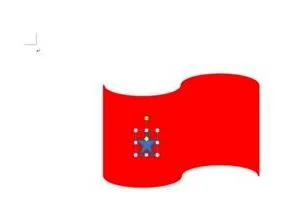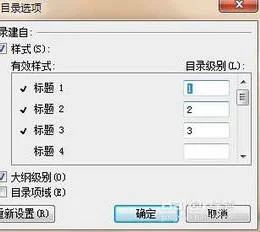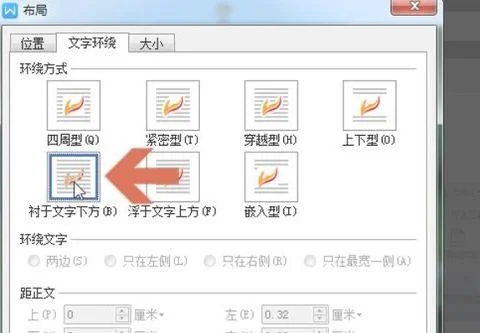1.如何在wps中移动表格让格式不变
工具:
Wps
方法如下:
1、右击工作表标签,如sheet1
2、选择"移动或复制工作表"选中"建立副本"。如图所示:
3、在点击“确定”按钮即可生效。
2.如何在wps中移动表格让格式不变
方法一、在复制过去之后,下面有一个粘贴选项,你选择保留格式就行了。如果没有出现这个粘贴选项,那么只选择区域复制,然后在粘贴,格式和列宽会根据被粘贴表的格式变如果复制全表,页边距,和打印区域也是是会改变的。
方法二、1、右击工作表标签,如sheet1
2、选择"移动或复制工作表"选中"建立副本"。如图所示:
3、在点击“确定”按钮即可生效。
3.WPS表格方向键不能在表格中移动
原因:开启了键盘上的Scoll Lock键,将方向键锁定无法使用了。
解决方法:
1、首先在WPS的表格中移动键盘的下键的时候,是整个表格页面整体下移而不是移动选中的单元格。
2、此时需要按下一次键盘上的“Scoll Lock”键,将之前设置定锁定取消。
3、然后返回表格页面中按下上下左右键即可实现对单元格的移动选中操作了。
4、如果只是需要向下移动选中单元格,可以直接按下键盘上的回车键,在输入字符后按下就可以跳转到下一个单元格。
4.wps中怎样调整表格的位置
Execl表格大小调整:
行高设置方法一:选中需要调节行高的整行,右击该行选择“行高”,在弹出的行高窗口进行行高设定然后点击确定。
行高设置方法二:将光标移至行号分割线上,上下拖动分割线进行行高调整。
列宽设置方法一:选中需要调节列宽的整列,右击该列选择“列宽”,在弹出的列宽窗口进行列宽设定然后点击确定。
列宽设置方法二:将光标移至列号分割线上,左右拖动分割线进行列宽调整。
word文档中表格大小调整:
1、调整行或列尺寸
方法一:
将鼠标指针指向准备调整尺寸列的左边框或行下边框,当鼠标指针呈现双竖线或双横线形状时,按住鼠标左键左右或上下拖动即可改变当前行或列的尺寸。
方法二:
直接拖动表格边框线调整列尺寸时,将使相邻列的尺寸发生变化。如果只希望调整当前列的尺寸,而相邻列的尺寸保持不变,则可以在按住Shift键的同时拖动列的边框线。
2、调整单元格尺寸
方法一:
如果仅仅想调整表格中某个单元格的尺寸,而不是调整表格中整行或整列尺寸,则可以首先选中某个单元格,然后拖动该单元格左边框调整其尺寸。
方法二:
采用拖动边框线的方法无法单独调整某个单元格的行高。
3、调整表格尺寸
如果准备调整整个表格的尺寸,则可以将鼠标指针指向表格右下角的控制点,当鼠标指针呈现双向的倾斜箭头时,按住鼠标左键拖动控制点调整表格的大小。在调整整个表格尺寸的同时,其内部的单元格将按比例调整尺寸。
5.wps文档中的表格如何随意拖动
表格属性“文字环绕”设置成“环绕”就拖动了。
wps的使用技巧
1、演示文档自动黑屏(临时屏蔽屏幕)。
在用演示文档展示课件的时候,有时需要学生自己看书讨论,这时为了避免屏幕上的图片影响学生的学习注意力可以按一下“B”键,此时屏幕黑屏。学生自学完成后再接一下“B”键即可恢复正常。按“W”键也会产生类似的效果。
2、让幻灯片自动播放(不用打开ppt再播放)。
在打开文稿前将该文件的扩展名从PPT改为PPS后再双击它即可。这样一来就避免了每次都要先打开这个文件才能进行播放所带来的不便和繁琐。
3、为演示文档添加公司LOGO。
用演示文档为公司做演示文稿时,最好第一页都加上公司的Logo,这样可以间接地为公司做免费广告。执行“视图-幻灯片母版”命令,在 “幻灯片母版视图”中,将Logo放在合适的位置上,关闭母版视图返回到普通视图后,就可以看到在每一页加上了Logo,而且在普通视图上也无法改动它了。
4、快速定位幻灯片。
在播放演示文稿时,如果要快进到或退回到第5张幻灯片,可以这样实现:按下数字5键,再按下回车键。
5、防止被修改。
在演示文档中点击界面左上角“WPS演示-文件信息-文件加密”,然后设置“修改权限密码”即可防止演示文档被人修改。
6、窗口模式下播放演示文档。
在按住Alt键不放的同时,依次按D和V键即可。这个时候就可在窗口模式下播放演示文档了。
7、巧用键盘铺助定位对象(必备技巧,快速制图和排版)。
在演示文档中有时候用鼠标定位对象不太准确,按住Shift键的同时用鼠标水平或竖直移动对象,可以基本接近于直线平移。在按住Ctrl键的同时用方向键来移动对象,可以精确到像素点的级别。
6.wps文字中表格怎么可以整体移动
1、首先打开WPS文字文档,在页面空白处中插入合适的表格。
2、如果需要对表格进行整体移动操作,要先点击表格左上角的“十字光标”,全选该表格。
3、然后将鼠标光标放在十字光标上,点击鼠标左键不动,向下拖动鼠标,直到拖到需要重新放置的位置。
4、最后松开鼠标左键,即可将表格整体拖动到页面中的新位置。